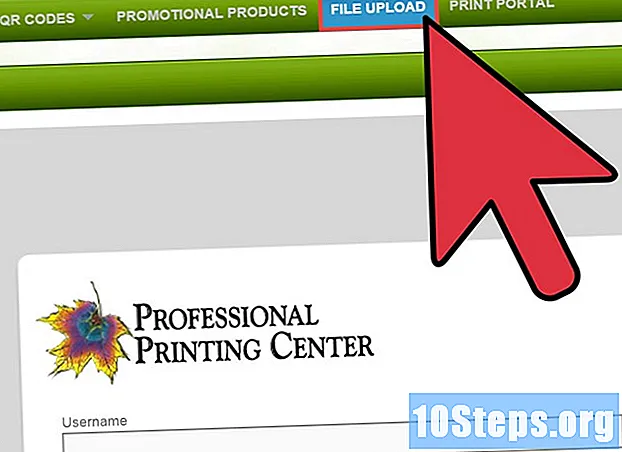Autor:
Sharon Miller
Datum Stvaranja:
19 Lang L: none (month-010) 2021
Datum Ažuriranja:
10 Svibanj 2024
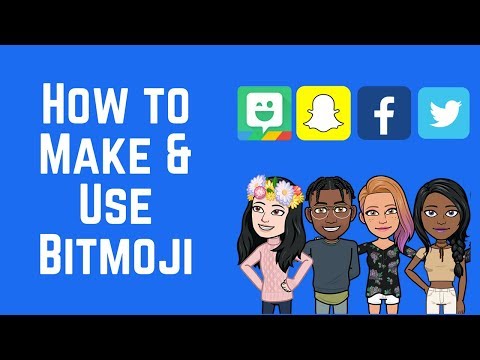
Sadržaj
Pročitajte ovaj članak da biste saznali kako stvoriti vlastiti avatar na Bitmojiju i koristiti ga na Androidu, iPhoneu, iPadu ili računalu (putem Google Chromea).
Koraci
Metoda 1 od 3: Korištenje Bitmojija na vašem Androidu
Instalirajte aplikaciju Bitmoji. Potražite Bitmoji u Trgovini Play i dodirnite Instalirati.

Otvorite Bitmoji. Da biste to učinili, dodirnite Otvoren u Trgovini Play ili dodirnite zelenu ikonu s bijelim oblačićem za chat na popisu aplikacija.
Prijavite se za Bitmoji. Nakon prvog otvaranja aplikacije vidjet ćete dvije mogućnosti povezivanja:
- Izaberi Prijavite se pomoću Snapchata za povezivanje Bitmojija sa svojim Snapchat računom.
- Dodir Otvorite račun putem e-pošte za stvaranje računa koji nije povezan s društvenom mrežom.

Sastavite svoj Bitmoji avatar. Možete prilagoditi gotovo svaki aspekt izgleda vašeg lika, uključujući lice, kosu, šminku, pribor i odjeću.- Prvo morate odabrati žanr i odabrati stil Bitmoji ili Bitstrips. Stil Bitstrips omogućuje detaljniju prilagodbu (na primjer, možete promijeniti duljinu kose), dok je Bitmoji stil karikaturalniji.
- Pregled vašeg Bitmoji avatara ažurirat će se kad god dodirnete vrstu značajke.
- Kad odabirete opciju koju želite koristiti, dodirnite strelicu udesno za pristup sljedećem zaslonu.
- Kad završite sa sastavljanjem svog avatara, dodirnite kvačicu na vrhu zaslona da biste ga spremili.

Odaberite Bitmoji. Nakon spremanja avatara vidjet ćete nekoliko Bitmoji opcija koje možete odabrati. Kliznite prstom ulijevo da biste vidjeli svoj avatar u najrazličitijim scenama. Dodirnite Bitmoji koje želite koristiti za odabir.- Također možete dodirnuti ikonu povećala da biste pretražili određene Bitmojije za radnje (poput plesa, grljenja itd.), Emocije (sretno, žao itd.), Čestitke (na primjer, sretan rođendan) ili bilo što drugo što želite.
Odaberite način dijeljenja. Aplikacije koje podržavaju Bitmoji pojavit će se na dnu zaslona. Dodirnite željenu aplikaciju i podijelite svoj Bitmoji putem nje.
- Bitmoji također možete spremiti na telefon bez da ga dijelite. Da biste to učinili, dodirnite Spremiti na popisu ikona. Ovu ćete opciju pronaći na dnu popisa.
- Ako želite podijeliti svoj Bitmoji u neko drugo vrijeme, samo pokrenite aplikaciju Bitmoji i odaberite.
Povežite svoj Bitmoji sa Snapchatom. Ako upotrebljavate Snapchat, vjerojatno ćete htjeti dodati Bitmojis u svoje snimke.
- Otvori Snapchat.
- Dodirnite ikonu duha koja se nalazi u gornjem lijevom kutu.
- Dodirnite ikonu zupčanika i odaberite Bitmoji.
- Dodir Link Bitmoji i slijedite upute na zaslonu da biste svoj avatar povezali sa Snapchatom.
Uredite svoj Bitmoji avatar. Ako želite promijeniti značajku u svom avataru, otvorite aplikaciju Bitmoji i dodirnite ikonu Uredi (sastavljena od glave osobe olovkom). Moći ćete odabrati drugačiji stil (Bitmoji ili Bitstrips), nove značajke i drugačiju odjeću.
Metoda 2 od 3: Korištenje Bitmojija na iPhoneu ili iPadu
Instalirajte aplikaciju Bitmoji. Potražite Bitmoji u App Storeu, dodirnite Dobiti a zatim tapnite Instalirati.
Otvorite Bitmoji. Kad je instalacija dovršena, taknite Otvoren u App Storeu ili dodirnite ikonu Bitmoji (bijeli balon za chat na zelenoj pozadini) na početnom zaslonu uređaja.
Prijavite se za Bitmoji. Imate dvije mogućnosti:
- Izaberi Prijavite se pomoću Snapchata za povezivanje Bitmojija sa svojim Snapchat računom.
- Dodir Otvorite račun putem e-pošte za stvaranje računa koji nije povezan s društvenom mrežom.
Sastavite svoj Bitmoji avatar. Možete prilagoditi gotovo svaki aspekt izgleda vašeg lika, uključujući lice, kosu, šminku, pribor i odjeću.
- Prvo morate odabrati žanr i odabrati stil Bitmoji ili Bitstrips. Stil Bitstrips omogućuje detaljniju prilagodbu (na primjer, možete promijeniti duljinu kose), dok je Bitmoji stil karikaturalniji.
- Pregled vašeg Bitmoji avatara ažurirat će se kad god dodirnete vrstu značajke.
- Kad odabirete opciju koju želite koristiti, dodirnite strelicu udesno za pristup sljedećem zaslonu.
- Kad završite sa sastavljanjem svog avatara, dodirnite kvačicu na vrhu zaslona da biste ga spremili.
- Pritisnite gumb Početna za povratak na početni zaslon. Gumb Početna nalazi se odmah ispod zaslona uređaja.
Otvorite postavke svog iPhonea. Dodirnite sivu ikonu zupčanika koja se nalazi na vašem početnom zaslonu. Sada biste trebali aktivirati Bitmoji tipkovnicu, značajku koja vam omogućuje brzo dodavanje Bitmojija u programe za razmjenu poruka, kao što su Messenger i WhatsApp.
Dodirnite Općenito.
Prijeđite prstom po zaslonu i dodirnite Tipkovnica.
Dodirnite Tipkovnice.
Dodirnite Dodaj novu tipkovnicu….
Dodirnite Bitmoji.
Aktivirajte tipku za odabir Dopusti puni pristup. Tipka će postati zelena i pojavit će se prozor.

Dodirnite Dopusti. Spremna, bitmoji tipkovnica će se aktivirati.
Otvorite program koji koristi tipkovnicu. Bitmoj-ove ćete moći umetnuti u većinu aplikacija, uključujući aplikaciju Messaging, Facebook Messenger i Snapchat.

Dodirnite okvir za tekst da biste otvorili tipkovnicu.
Pritisnite i držite ikonu globusa. Ovu ćete ikonu pronaći u donjem lijevom kutu tipkovnice. Prikazat će se popis tipkovnica.

Odaberite Bitmoji. Pojavit će se Bitmoji tipkovnica.- Kliznite prstom ulijevo da biste vidjeli svoj avatar u najrazličitijim scenama.
- Također možete dodirnuti ikonu povećala da biste pretražili određene Bitmojije za radnje (poput plesa, grljenja itd.), Emocije (sretno, žao itd.), Čestitke (na primjer, sretan rođendan) ili bilo što drugo što želite.
Dodirnite Bitmoji koje želite koristiti. Kopirat će se u međuspremnik na vašem iPhoneu ili iPadu.
Zalijepite Bitmoji u svoju poruku. Da biste to učinili, dodirnite i držite okvir za tekst, a zatim odaberite opciju Ogrlica kad se pojavi. U poruci će se pojaviti vaši Bitmoji.
Povežite svoj Bitmoji sa Snapchatom. Ako upotrebljavate Snapchat, vjerojatno ćete htjeti dodati Bitmojis u svoje snimke.
- Otvori Snapchat.
- Dodirnite ikonu duha koja se nalazi u gornjem lijevom kutu.
- Dodirnite ikonu zupčanika i odaberite Bitmoji.
- Dodir Link Bitmoji i slijedite upute na zaslonu da biste svoj avatar povezali sa Snapchatom.
Uredite svoj Bitmoji avatar. Ako želite promijeniti značajku u svom avataru, otvorite aplikaciju Bitmoji i dodirnite ikonu Uredi (sastavljena od glave osobe olovkom). Moći ćete odabrati drugačiji stil (Bitmoji ili Bitstrips), nove značajke i drugačiju odjeću.
3. metoda od 3: Korištenje Bitmojija u Google Chromeu
Pristupite stranici https://www.bitmoji.com u Chromeu. Bitmoji je moguće koristiti samo na računalu pomoću web preglednika Google Chrome.
Pomaknite se prema dolje i kliknite Preuzmi na Google Chromeu. Potražite veliki, crni gumb na dnu zaslona
Kliknite Dodaj proširenje. Kada se instalacija dovrši, u gornjem desnom kutu preglednika vidjet ćete ikonu Bitmoji (mjehurić koji namiguje).
Prijavite se za Bitmoji. Imate tri mogućnosti:
- Izaberi Prijavite se putem Facebooka za povezivanje putem vašeg Facebook računa. Morate se prijaviti na svoj Facebook račun ako već niste prijavljeni na njega.
- klikni Otvorite račun putem e-pošte za stvaranje računa koji nije povezan s društvenom mrežom.
- Prijavite se korisničkim imenom i lozinkom. Unesite podatke za prijavu ako već imate Bitmoji račun.
- Sastavite svoj Bitmoji avatar. Možete prilagoditi gotovo svaki aspekt izgleda vašeg lika, uključujući lice, kosu, šminku, pribor i odjeću.
- Prvo morate odabrati žanr i odabrati stil Bitmoji ili Bitstrips. Stil Bitstrips omogućuje detaljniju prilagodbu (na primjer, možete promijeniti duljinu kose), dok je Bitmoji stil karikaturalniji.
- Pregled vašeg Bitmoji avatara ažurirat će se kad god dodirnete vrstu značajke.
- Kad odabirete opciju koju želite koristiti, dodirnite strelicu udesno za prelazak na sljedeći zaslon.
- Kad završite sa sastavljanjem avatara, taknite Spremi avatar na dnu zaslona da biste ga spremili.
Idite na web mjesto na kojem želite koristiti svoje Bitmoji. Bitmoji možete koristiti na većini društvenih mreža, uključujući Facebook.
Kliknite ikonu Bitmoji. Potražite bijeli oblačić za chat na zelenoj pozadini u gornjem desnom kutu Chromea. Pojavit će se prozor koji sadrži nekoliko Bitmojija.
Desnom tipkom miša kliknite Bitmoji koje želite koristiti. Možete kliknuti na ikone na dnu prozora da biste odabrali kategoriju. Također možete dodirnuti ikonu povećala da biste pretražili određene Bitmojije za radnje (poput plesa, grljenja itd.), Emocije (sretno, žao itd.), Čestitke (na primjer, sretan rođendan) ili bilo što drugo što želite.
Kliknite Kopiraj sliku. Morate odabrati opciju "Kopiraj sliku", a ne "Kopiraj adresu slike".
Zalijepite Bitmoji u svoju poruku. Kliknite okvir u kojem uobičajeno tipkate, a zatim pritisnite Ctrl+V (Windows) ili ⌘ Cmd+V zalijepiti sliku. Kad se prikaže Bitmoji, kliknite gumb Pošalji.
- Uredite svoj Bitmoji avatar. Ako želite promijeniti značajku u svom avataru, kliknite ikonu Bitmoji u Chromeu i dodirnite ikonu Uredi (sastoji se od glave osobe olovkom). Moći ćete odabrati drugačiji stil (Bitmoji ili Bitstrips), nove značajke i drugačiju odjeću.